iOS 12 ile birlikte Ekran Süresi özelliğini kullanarak, iPhone’unuzda ve iPad’inizde ne kadar zaman harcadığınıza ilişkin gerçek zamanlı raporlara erişebilir ve yönetmek istediğiniz konular için sınırlar ayarlayabilirsiniz.
iOS 12’nin yeni özelliği Ekran Süresi sayesinde kendinizin ve çocuklarınızın uygulamalarda, web sitelerinde ve daha fazlasında ne kadar zaman harcadığınızı bilirsiniz. Bu şekilde aygıtlarınızı nasıl kullanacağınıza ilişkin daha bilinçli karar verebilir ve isterseniz sınırlar ayarlayabilirsiniz. Ekran Süresi’ni nasıl açacağınızı öğrenmek, raporunuzu görüntüleyip sınırlar ayarlamak ve bir çocuğun aygıtını yönetmek için okumaya devam edin.
Ekran Süresi’ni açma nasıl yapılır ?
- iPhone’unuzda veya iPad’inizde Ayarlar > Ekran Süresi’ne tıklayın.
- Ekran Süresi’ni Aç menüsüne tıklayın.
- Sürdür’e dokunun.
- Bu Benim [aygıtım] veya Bu Çocuğumun [aygıtı] seçeneğini belirleyin.
Artık istediğiniz zaman aygıtınızı, uygulamaları ve web sitelerini nasıl kullandığınıza ilişkin bir rapor alabilirsiniz.
Doğrudan çocuğunuzun aygıtında Ekran Süresi’ni ayarlayıp ayarlar oluşturabilir veya Aile Paylaşımı’nı kullanarak çocuğunuzun aygıtını kendi iPhone’unuzdan ya da iPad’inizden ayarlayabilirsiniz. Çocuğunuzun aygıtını ayarladıktan sonra doğrudan kendi aygıtınızdan raporları görüntülemek ve ayarları yapmak için de Aile Paylaşımı’nı kullanabilirsiniz.
Ekran Süresi sayesinde, ayarların güvenliğini sağlamak için özel bir parola da oluşturabilirsiniz, böylece yalnızca siz süreyi uzatabilir veya değişiklik yapabilirsiniz.
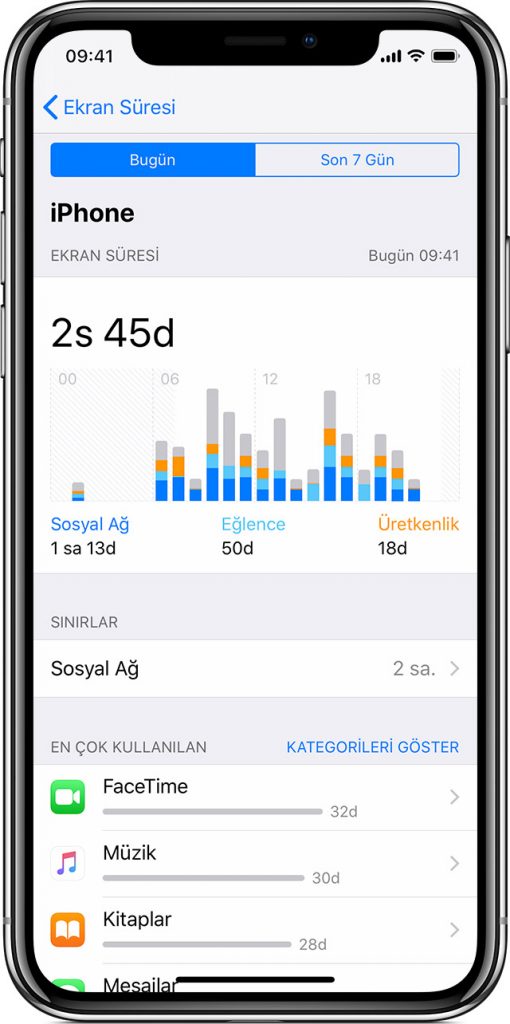
Ekran Süresi sayesinde dilediğiniz zaman, aygıtınızın nasıl kullanıldığı, açtığınız uygulamalar ve ziyaret ettiğiniz web siteleri ile ilgili ayrıntılı bir rapor elde edebilirsiniz. Ayarlar > Ekran Süresi’ne gidip grafiğe dokunmanız yeterlidir. Buradan kullanımınızı görüntüleyebilir, En Çok Kullanılan uygulamalarınız için sınırlar ayarlayabilir ve bir aygıtı kaç kez elinize aldığınızı veya aygıta kaç kez bildirim geldiğini görebilirsiniz.Tüm Aygıtlarla Paylaş özelliğini açtıysanız Apple Kimliğiniz ve parolanızla giriş yapılan aygıtlarda genel kullanımı görüntüleyebilirsiniz.
Uygulama Sınırları
Uygulama Sınırları’nı kullanarak uygulama kategorileri için günlük sınırlar ayarlayabilirsiniz. Örneğin, işteyken Üretkenlik uygulamalarınızı görmek isteyebilir ancak Sosyal Ağ veya Oyunlar’ı kullanmamayı tercih edebilirsiniz. Uygulama Sınırları her gün gece yarısı yenilenir ve bunları dilediğiniz zaman silebilirsiniz.
İçerik ve Gizlilik Sınırlamaları
Aygıtınızda görünen içeriğin türüne siz karar verirsiniz. İçerik ve Gizlilik Sınırlamaları ile uygunsuz içeriği, satın alma işlemlerini ve indirmeleri engelleyip gizlilik ayarlarınızı belirleyebilirsiniz.

